
Вы уже знаете, что выводы платформы Arduino - пины (pin), это конкретные выводы
микроконтроллера, к которым можно обратиться и которые могут работать как входы
или как выходы. Мы уже использовали их как выходы, настало время поработать с
ними как с входами. И начнем, по традиции, с цифровых входов.
Чтобы назначить вывод входом, используется уже известная вам функция:
pinMode(pin, mode)
где pin - это номер вывода, а mode - режим, который может принимать одно из
двух значений: INPUT - режим вход или OUTPUT - режим выход.
Для первого эксперимента нам потребуется кнопка:
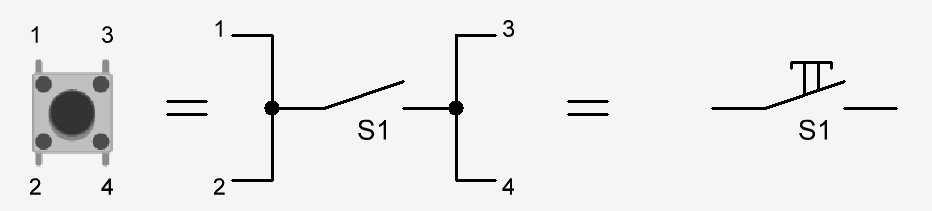
Есть несколько способов подключения кнопки, самый простой - просто просто подключить кнопку между выводом и общим проводом или проводом питания, строго говоря не правильный, так как пока кнопка не нажата вывод контроллера как бы висит в воздухе, а значит на нем могут наводиться различные помехи. Чтобы этого избежать, применяют "подтягивающие" резисторы, которые, когда кнопка не нажата, подтягивают вывод к плюсу питания или общему проводу, формирую на выводе уровень логической единицы или логического нуля.
Первый способ (подтягивание вывода к общему проводу, когда кнопка не нажата на выводе логический ноль):
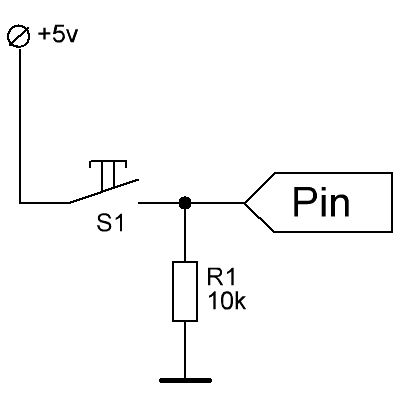
Второй способ (подтягивание вывода к плюсу питания, когда кнопка не нажата на выводе логическая единица):
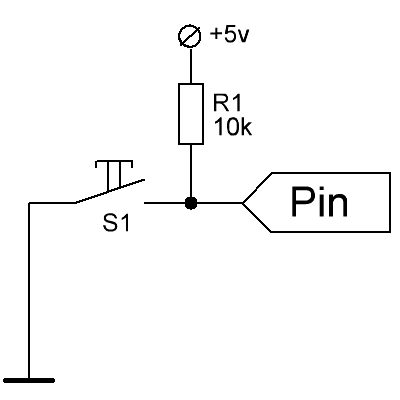
Для экспериментов соберем следующую схему:
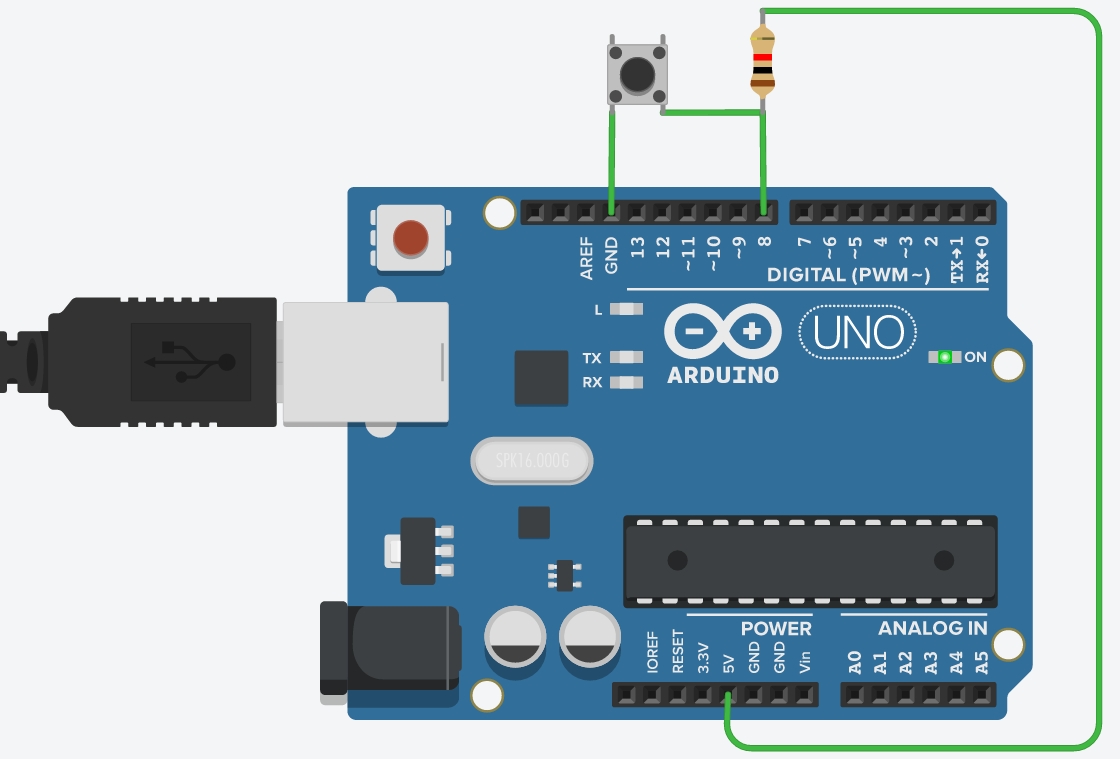
Будем выводить значение, которое формируется на входе D8, в монитор порта:
int btn;
// Объявление переменной btn
void setup(){
Serial.begin(9600); // Открываем монитор порта
pinMode(8, INPUT); // Программируем вывод D8 как вход
}
void loop() {
btn = digitalRead(8); // Присваиваем переменной btn значение вывода D8
Serial.println(btn); // Выводим переменную btn в монитор порта
}
Эту программу можно записать короче:
void setup(){
Serial.begin(9600);
pinMode(8, INPUT);
}
void loop() {
Serial.println(digitalRead(8));
}
Нажимая кнопку, в мониторе мы увидим, что если кнопка не нажата - в монитор
выводится единица, если нажата - ноль.
Здесь функция digitalRead(8); считывает состояние вывода D8.
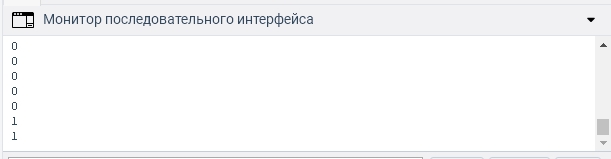
Массив символов string() и класс String()
Любой символ является переменной типа char, которая хранит в себе код этого символа, согласно таблице символов. отдельные символы вогут соединяться в строки, для работы с которыми есть два набора инструментов: обычные строки (массивы символов) и String-строки. Обратите внимание при обращение к классу String - он пишется с заглавной S. Массив символов string - с прописной s.
Массив символов - это просто массив данных типа char. Любой текст, заключенный в "двойные кавычки" воспринимается программой как массив символов, а размер строки должен быть известен заранее.
String-строка - это динамический массив, размер которого указывать не нужно, более того, размер может меняться в процессе работы программы. Класс String появился в версии Arduino 0019 и это довольно мощный инструмент работы со строками, такие как поиск вхождения в строку, объединение строк и др. Но это и очень "тяжелый" инструмент для контроллера, занимающий достаточно большой объем памяти, поэтому очень аккуратно надо работать с этим инструментом, особенно, если проект достаточно большой.
Copyright © R9AL 2021 Все права защищены
